当华芸NAS遇上小米电视,打造你的多媒体中心 |
您所在的位置:网站首页 › nas hdmi连接电视 › 当华芸NAS遇上小米电视,打造你的多媒体中心 |
当华芸NAS遇上小米电视,打造你的多媒体中心
|
拼 命 加 载 中 ...
和其它品牌NAS相比,华芸产品最具特色的是拥有全高清视频解码能力以及配备HDMI视频输出接口,内置BOXEE/XBMC应用,无需借助第三方高清电视盒子即可直接播放NAS中的高清视频,并输出到电视或显示器等终端,非常方便容易。 华芸NAS的6系列、3系列和2系列中的TE(AS-202TE、AS-204TE)版本,均配备有HDMI,其中6系列整合的是BOXEE应用,而3系列和2系列整合的是XBMC应用,并且可以通过在手机上安装遥控应用(如XBMC Remote),或者选购华芸专用遥控器,轻松来操控BOXEE或XBMC播放器。 下面我们以AS-202TE(查看AS-202TE拆解)和小米电视为例,来看看怎么样让你的NAS成为多媒体播放器。 安装XBMC应用
连接小米电视 要让NAS上的视频能在家庭影院上播放,需要完成几个步骤: 1、把多媒体文件存放到NAS上(废话),建议存放在Media目录; 2、用HDMI线将AS-202TE与电视(或显示器等)连接起来; 3、开启NAS和电视。 你可以在NAS上安装USB鼠标来操控XBMC,更方便的是在电子市场上下载XBMC遥控应用,把智能手机当遥控器来用,华芸也提供了遥控器供用户选配。完成以上步骤后,继续:
由于小米电视内置有电视盒,所以想播放NAS上的多媒体文件其实有两种方法,除了本文要讲的HDMI直连外,也可以通过DLNA的方式把NAS纯粹当一个数据中心来使用,NAS提供资源,小米电视提供播放,这种方式对网络速度的要求比较高,而且对于大多数普通电视机和显示器来说也不适用。而用HDMI连接的方式,由华芸NAS提供资源和播放能力,电视只是一个单纯的显示终端,更具普遍性。
NAS CPU占用率 由于播放高清是在NAS上完成的,由NAS上CPU来完成解码等工作,看看CPU的占用率:
我们播放的泰囧高清电影文件大小为8.5GB,视频分辨率为1080p,MKV封装,H264编码,实际在播放时四个CPU线程在5%-40%间波动,大多数在10%左右,CPU压力并不大,也就是说AS-202TE配备的英特尔Atom 1.2GHz双核处理器还是相当强劲的,即便是视频码率高些,也不在话下。
XBMC Remote 前面已经说过,可以在App Store或Google Play中下载XBMC Remote应用,让你的手机变成遥控器来轻松操作XBMC,舒舒服服地躺在沙发上欣赏电影。
电子市场上相关的应用还不少,推荐用“Official XBMC Remote”,先要做点设置,包括添加你要遥控NAS的主机信息,如IP地址,用户帐号等。
华芸AS-202TE整合有功能强大的专业级播放器XBMC,它集下载、共享、管理、备份和多媒体播放等功能于一体,这是一个高度集中的家庭多媒体中心解决方案,对很多高清爱好者绝对是个福音,在你的HDTV边摆上这么个低功耗静音的小家伙,它还能完成所有你想做的事情,不是很惬意? 近期超能网将会有AS-202TE的试用活动,另外华芸也有一些优惠活动,如高清机以旧换新9折、任意旧NAS换购8折,有兴趣的朋友可以多留意一下我们的相关报道。 |
【本文地址】
 华芸AS-202TE与小米电视
华芸AS-202TE与小米电视 首先在ADM系统中的安装XBMC应用(在App Central的Beta Apps中)
首先在ADM系统中的安装XBMC应用(在App Central的Beta Apps中) 安装成功,ADM桌面会显示XBMC图标
安装成功,ADM桌面会显示XBMC图标 如果打开XBMC,它会告诉你1234……
如果打开XBMC,它会告诉你1234……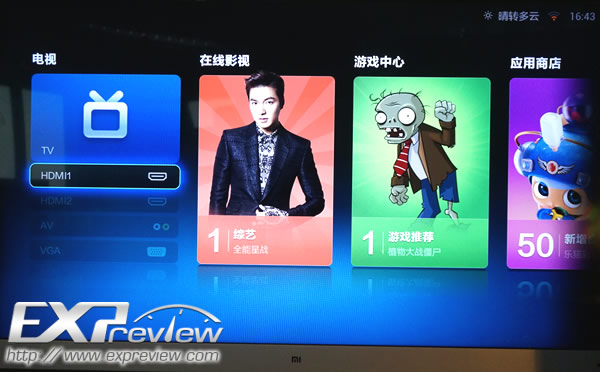 在小米电视应用界面上选择HDMI1接口(如果连到HDMI2,你懂的)
在小米电视应用界面上选择HDMI1接口(如果连到HDMI2,你懂的) 选择HDMI接口后,电视上就显示了XBMC播放界面,注意这是在NAS上运行的XBMC
选择HDMI接口后,电视上就显示了XBMC播放界面,注意这是在NAS上运行的XBMC 关于XBMC的设置什么就不讲解了,直接来添加视频文件
关于XBMC的设置什么就不讲解了,直接来添加视频文件 添加视频
添加视频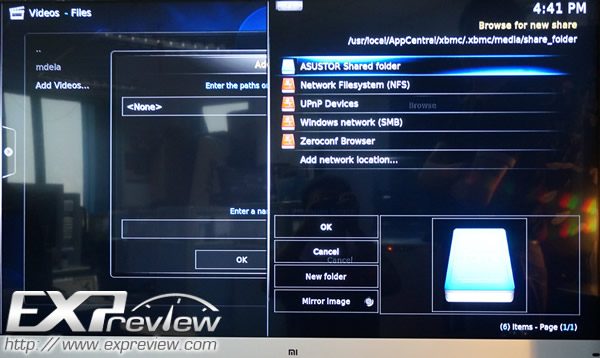 浏览,会找到华芸的共享目录(事先要设置好)
浏览,会找到华芸的共享目录(事先要设置好) 我是把视频放在Media目录的(手残,建目录时打成了mdeia),已经找到该目录下的高清电影文件
我是把视频放在Media目录的(手残,建目录时打成了mdeia),已经找到该目录下的高清电影文件 完美播放(泰囧有没有)
完美播放(泰囧有没有) 如果把字幕文件放到同一目录,也会直接显示字幕
如果把字幕文件放到同一目录,也会直接显示字幕 前半部分为播放时的CPU占用率,后半部分为闲置占用率
前半部分为播放时的CPU占用率,后半部分为闲置占用率 播放时播放器的CPU占用率
播放时播放器的CPU占用率 Official XBMC Remote
Official XBMC Remote 遥控界面
遥控界面